vivo手机如何设置画中画-vivo手机开启应用小窗方法汇总, Vivo手机为用户提供了画中画功能。有了这个功能,我们在看视频或者玩游戏的时候,可以在一个小窗口里打开其他应用。下面小编为大家整理了多种打开小窗口的方法,希望能帮到你!
vivo手机应用小窗口打开方法总结1。滑出应用程序小窗口:
1.打开手机设置菜单,找到系统导航。
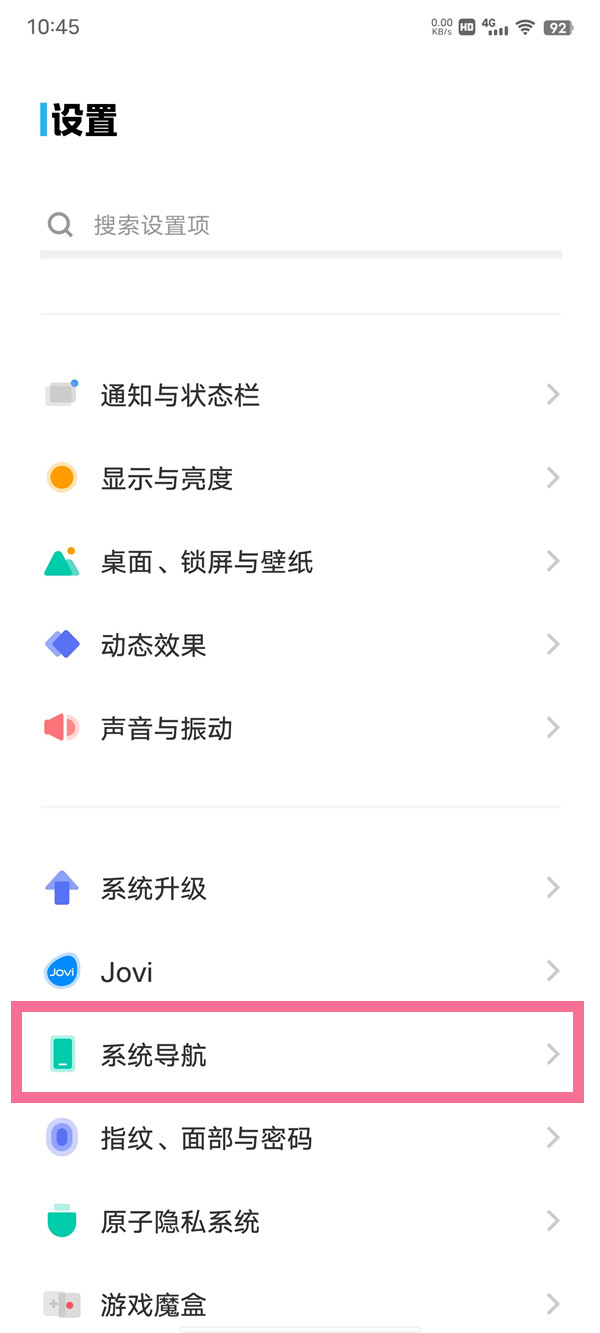
2.选择快速启动应用程序,以小窗口的形式打开应用程序。
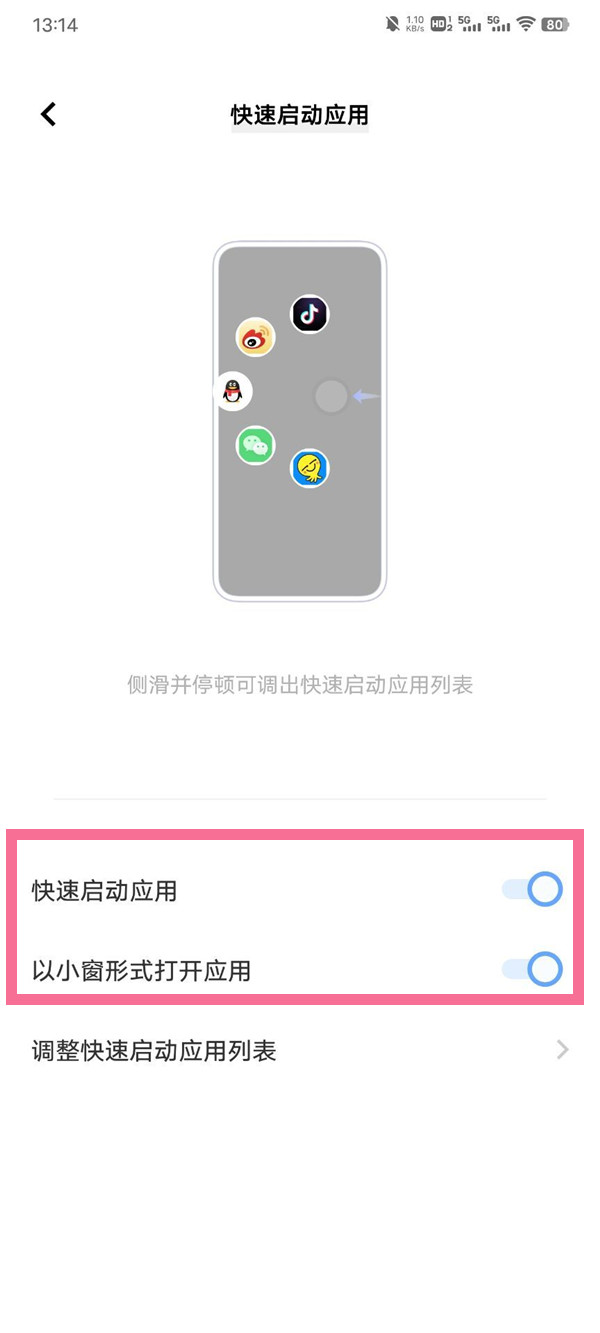
3.打开后,以全屏手势侧向滑动并暂停一会儿,调出小窗口应用列表,滑动到相应软件,打开小窗口。
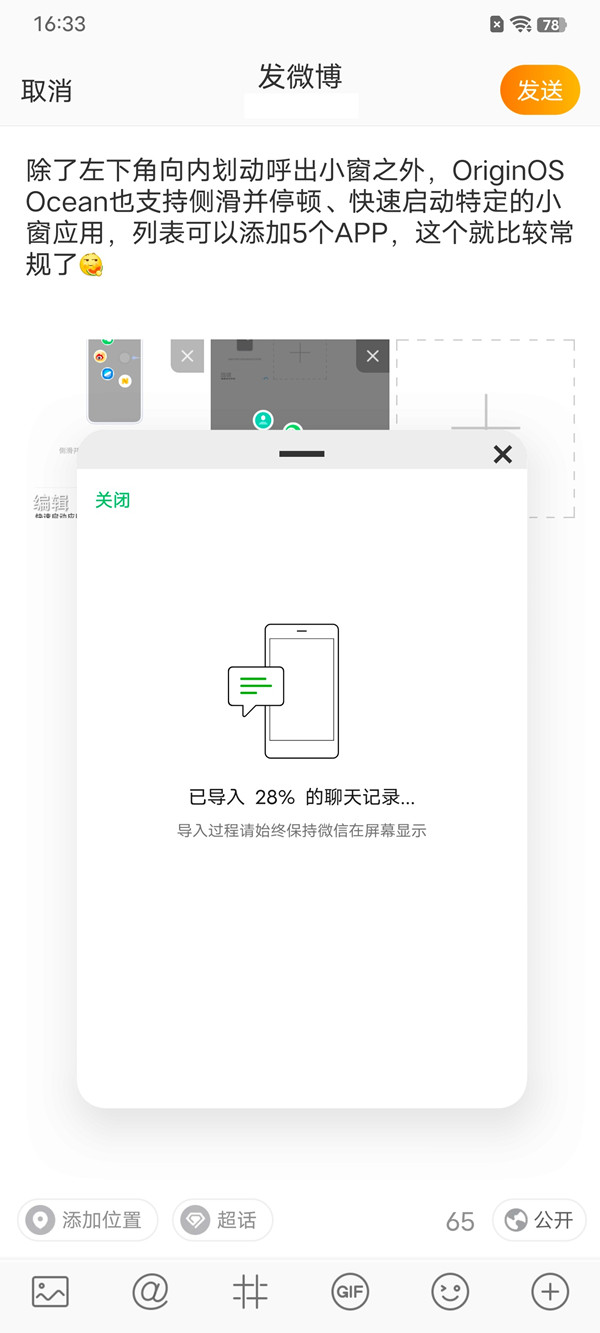
方法2:调用应用程序中的小窗口。
在软件中,你可以通过向内滑动屏幕左下角(靠近侧面)来打开应用程序窗口。
注意:点击桌面上的互动池——点击左下方的圆形图标——找到应用窗口,提前设置调用手势。
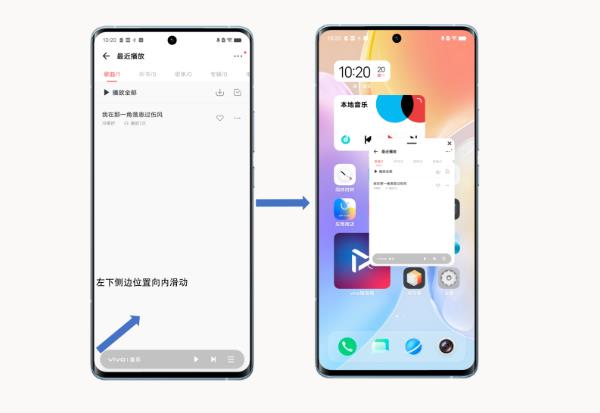
方法三:调出近期应用中的小窗口。
从屏幕下方向上滑动进入卡片背景,选择软件名称后的三角图标,找到小窗口打开。
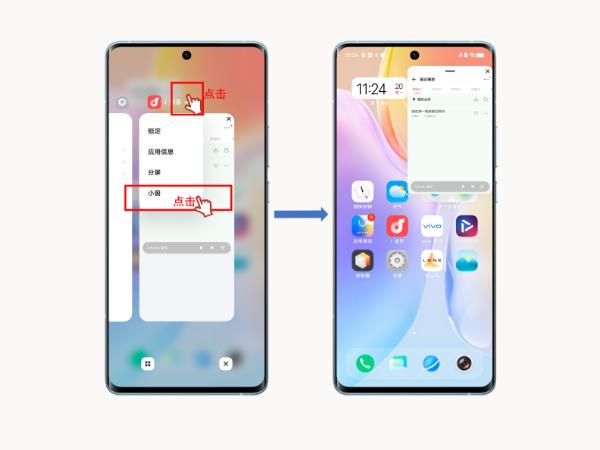
方法四,游戏界面调出小窗口。
玩游戏时,也可以调出游戏的侧边栏,找到系统widget按钮,启动应用widget,也可以在游戏界面向上滑动启动应用widget,还可以从控制中心点击分屏,启动游戏中的画中画。
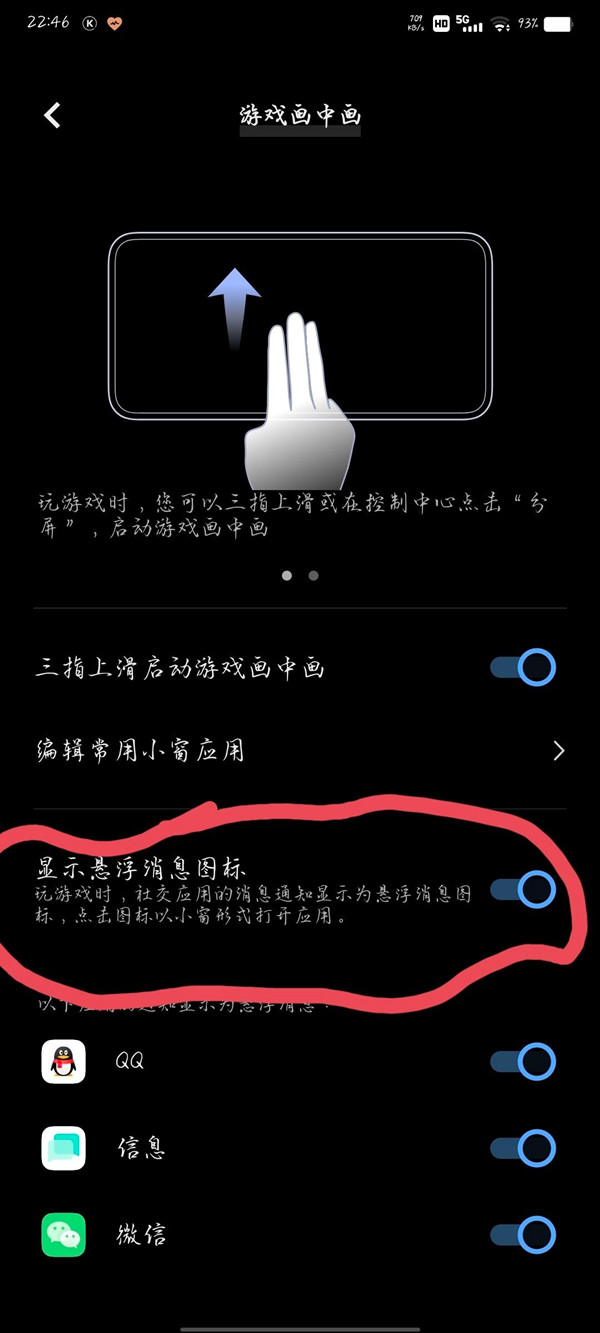
方法五:暂停消息时调出小窗口。
在观看视频时,社交应用的消息通知显示为浮动效果,选择一条浮动消息即可打开一个小窗口。
设置方法:设置菜单-快捷和辅助-多任务-消息开始-开启并显示浮动消息图标-选择小窗口展开浮动消息。
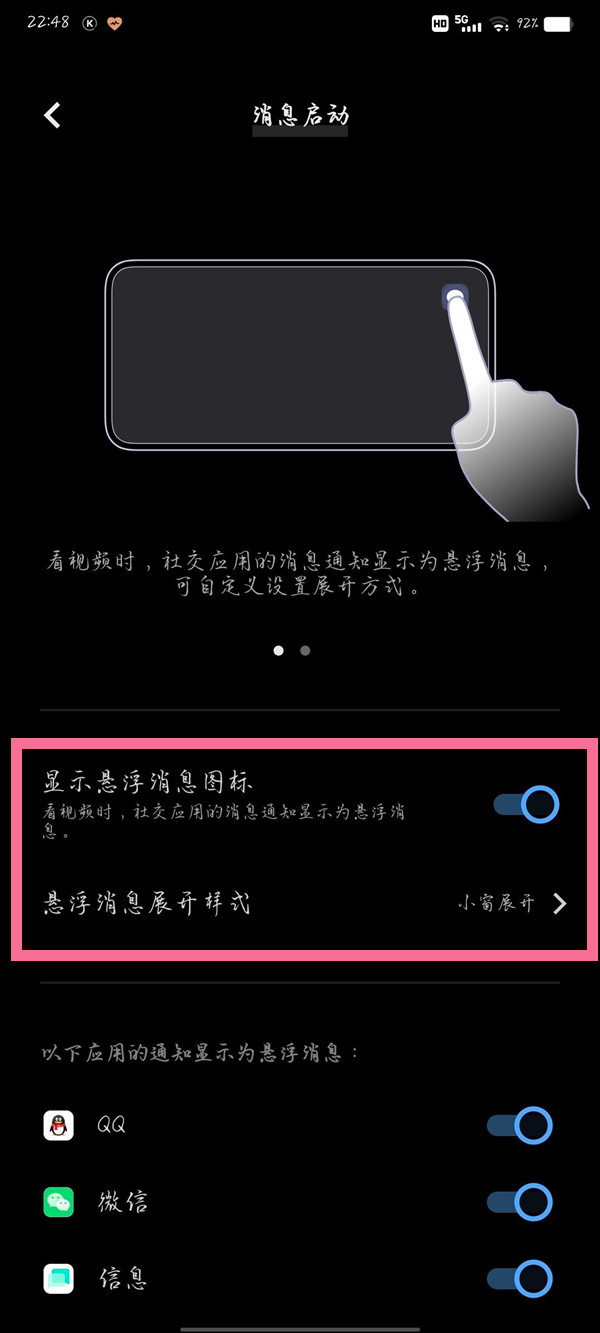
智能手机的新功能层出不穷。想掌握新的功能和技术?然后关注休的教程的网吧!每天都能带给你全新的实用教程,让你玩转智能设备。
vivo手机如何设置画中画-vivo手机开启应用小窗方法汇总,以上就是本文为您收集整理的vivo手机如何设置画中画-vivo手机开启应用小窗方法汇总最新内容,希望能帮到您!更多相关内容欢迎关注。
 36游戏网
36游戏网




